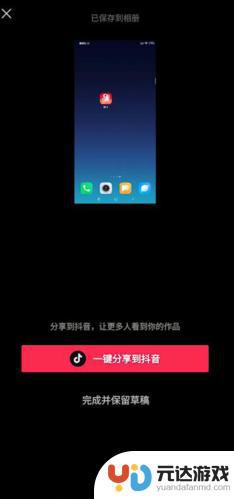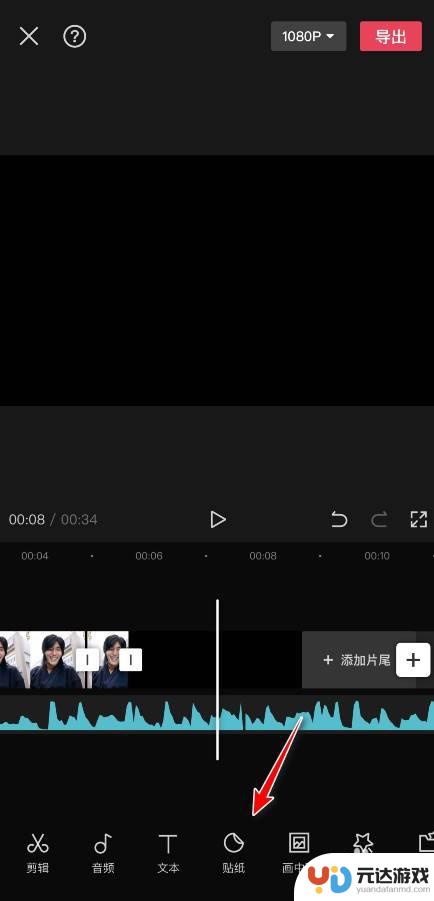手机文字怎么剪辑抖动
在当今社交媒体充斥着各种创意视频的时代,如何让自己的作品脱颖而出成为了许多创作者所面临的难题,手机文字剪辑和抖动效果已经成为了许多视频制作的必备技巧之一,而剪映软件中的文字颤抖动画则是让视频更加生动有趣的利器。在本文中我们将探讨手机文字剪辑和抖动的方法,以及如何在剪映软件中添加文字颤抖动画,让您的视频作品更加引人注目。
剪映文字颤抖动画添加方法
具体方法:
1.登录剪映。在手机桌面,点击剪映APP并登录。

2.打开剪辑。点击底部工具栏中的“剪辑”菜单,进入主界面。
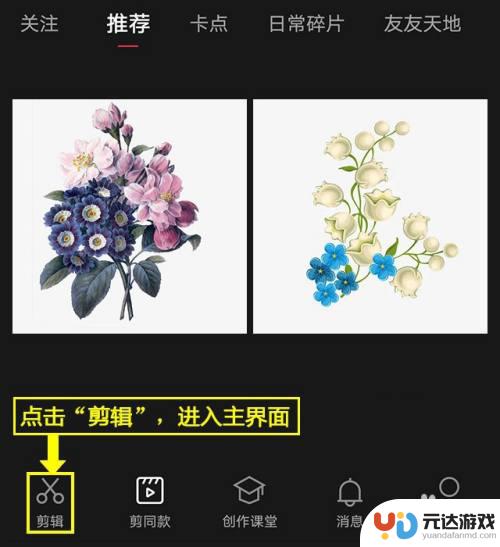
3.开始创作。点击“剪辑”界面顶部的“开始创作”。
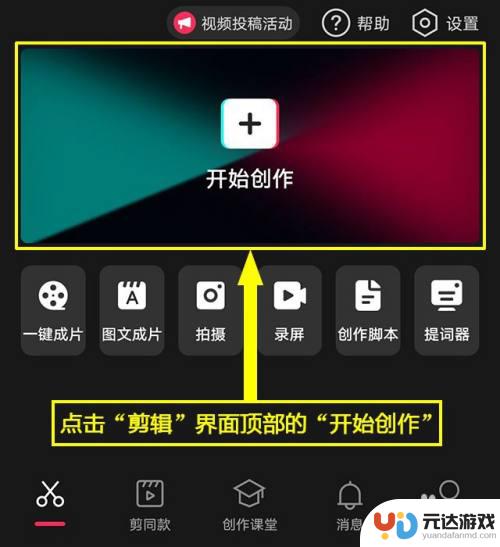
4.导入视频。点击“照片视频”选项卡,点击“视频”,打开视频列表,选择拟剪辑的视频,勾选“高清画质”,点击“添加”,导入视频。
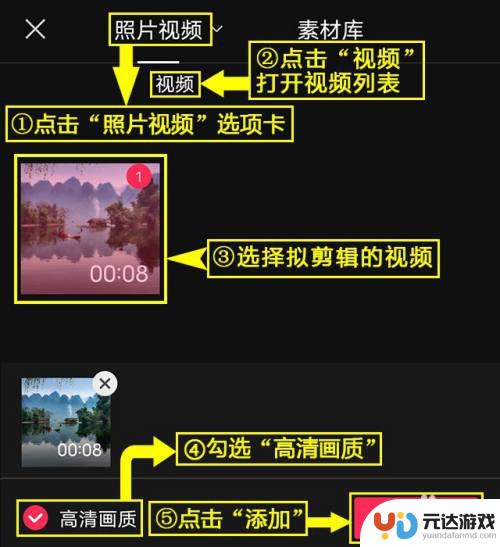
5.点击文字。点击底部工具栏中的“文字”菜单。
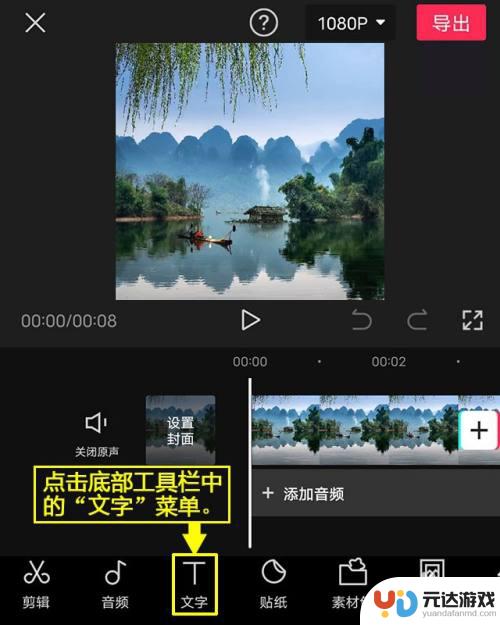
6.点击新建文本。点击底部工具栏中的“新建文本”菜单,进入文字输入界面。
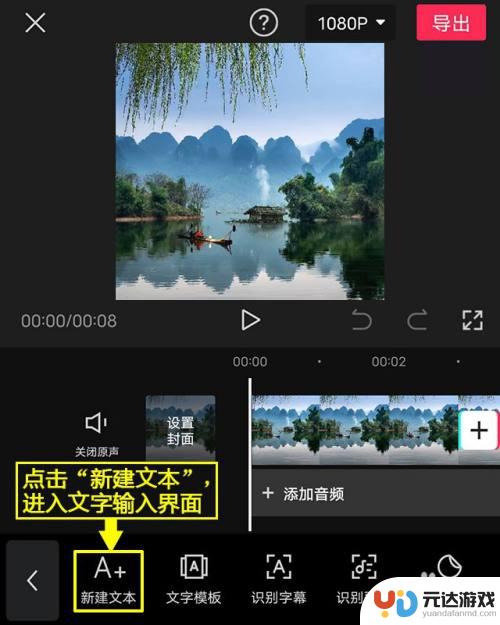
7.输入文字。在文本输入框中,输入文字,点击“√”,添加文字到视频。
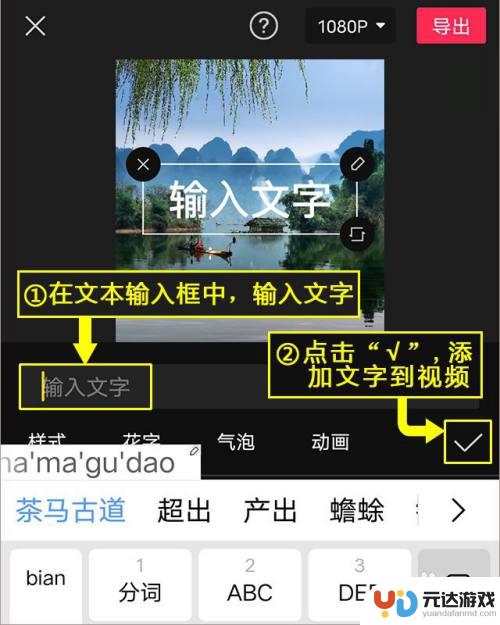
8.点击样式。点击底部工具栏中的“样式”菜单。
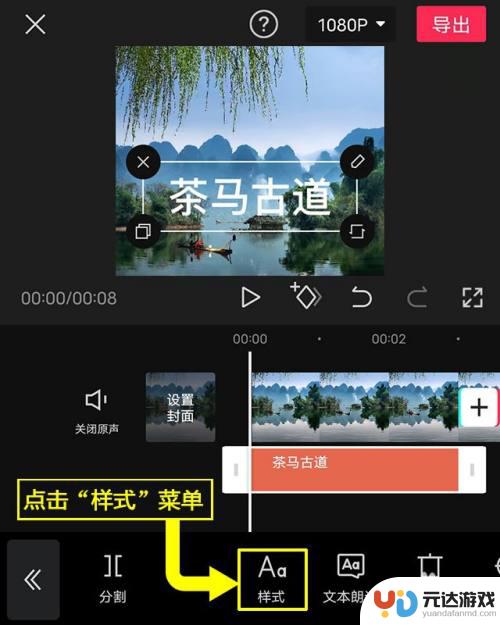
9.添加动画。点击顶部的“动画”选项卡,点击“循环动画”按钮。打开列表,选择“颤抖”动画,设置动画循环速度,点击右上角的“√”即可。
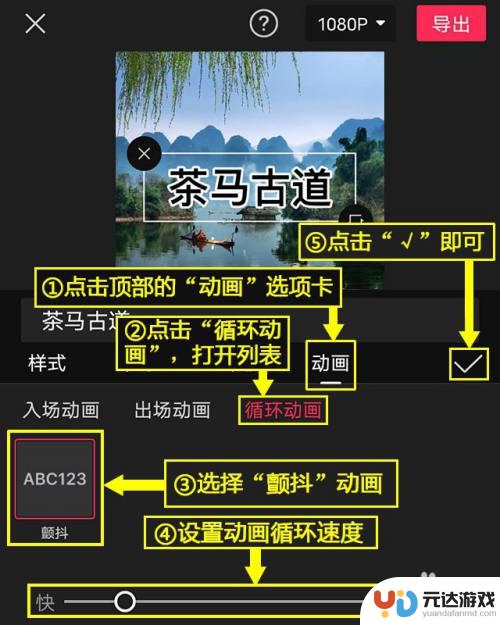
以上就是手机文字怎么剪辑抖动的全部内容,碰到同样情况的朋友们赶紧参照小编的方法来处理吧,希望能够对大家有所帮助。